PCMCIA メモリカードの使い方
PCMCIA メモリカードの一般的な使用方法、たとえば、書き込み保護モードを設定することでカードデータを誤って削除しないようにする方法などについて説明します。書き込みモードの設定方法については、「書き込み保護モードを設定するには」を参照してください。
ファイルのコピー方法
後述の 3 つの節では、ファイルのフォーマット方法、PCMCIA メモリカードからハードディスクへのファイルのコピー方法、ハードディスクから PCMCIA メモリカードへのファイルのコピー方法について説明します。次の 3 つの方法があります。
-
tar、cpio、または dump/restore コマンド
tar コマンドを使ってファイルをコピーする場合は、「tar コマンドによるファイルのコピー」へ進んでください。(cpio または dump/restore コマンドの使用方法について詳細は、マニュアルページを参照してください)
-
ボリューム管理の設定
ボリューム管理を設定してファイルをコピーする場合は、「ボリューム管理の設定によるファイルのコピー」へ進んでください。
-
ボリューム管理の設定解除
ボリューム管理を設定解除してファイルをコピーする場合は、「ボリューム管理の設定解除によるファイルのコピー」へ進んでください。
書き込み保護モード
書き込み保護モードを設定することにより、PCMCIA メモリカードのデータを誤って削除しないようにすることができます。いったん PCMCIA メモリカードに書き込み保護モードを設定すると、書き込み保護モードの設定を解除するまでデータのコピーはできません。
書き込み保護モードを設定するには
ドライバなどの先端が細くとがった工具を使って、図 G-1 に示すように、書き込み保護スイッチを PCMCIA メモリカードのエッジ方向へスライドさせ、書き込み保護モードを設定します。
図 G-1 書き込み保護モードの設定
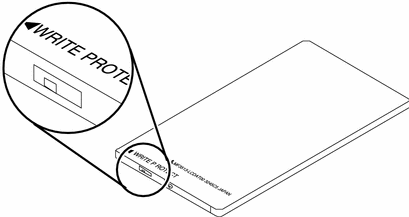
書き込み保護モードを設定解除するには
ドライバなど先端が細くとがった工具を使って、書き込み保護スイッチを PCMCIA メモリカードのエッジから反対方向へスライドさせ、書き込み保護モードの設定を解除します。
PCMCIA メモリカードと電源管理システムの保存停止・復元再開機能
PCMCIA カードと電源管理システムソフトウェアをインストールしたシステムについて説明します。電源管理システムの詳細については、『Using Power Management』を参照してください。
システムの中断時または再起動時には、PCMCIA カードを挿入したり取り出したりしないでください。PCMCIA カードは再起動動作後に識別されなくなります。
PCMCIA メモリカードがボリューム管理で管理されていて、システムが中断している場合、PCMCIA メモリカードは自動的に取り出されます。システムが再起動しても、PCMCIA メモリカードは自動的に装着されません。PCMCIA メモリカードを再装着したい場合は、手動で装着してください。
システムの中断時にボリューム管理が設定解除されていて、PCMCIA カードを手動で装着した場合、PCMCIA メモリカードは自動的に取り出されます。したがって、システムが再起動しても、PCMCIA メモリカードは自動的に装着されません。PCMCIA メモリカードを装着するときは、手作業で取り付けなければなりません。
- © 2010, Oracle Corporation and/or its affiliates
